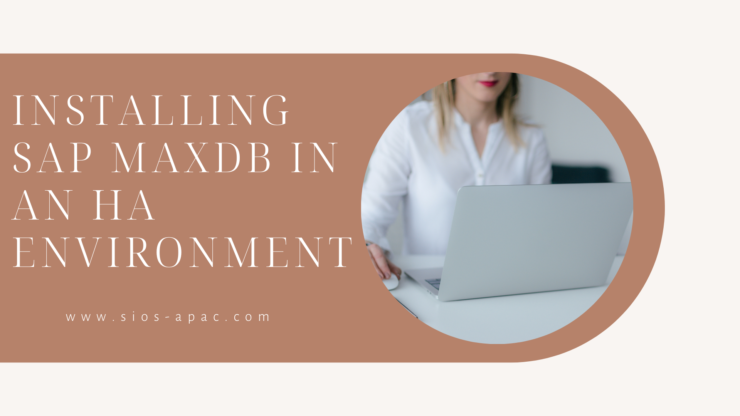Date: 11月 1, 2022
在 HA 环境中安装 SAP MaxDB
MaxDB 上的一般 SAP 文档在这里: https://maxdb.sap.com/documentation/ MaxDB 是 SAP 为需要企业级数据库功能的大型环境(SAP 和非 SAP)销售的关系数据库管理系统 (RDBMS)。 交付的第一步高可用性对于任何应用程序,都要确保根据最佳实践进行安装。 此博客提供了在安装 MaxDB 的重要见解适用于 Linux 的 SIOS LIfeKeeper高可用性集群环境。 它包括指向 SAP 提供的详细安装文档的链接。
这些说明假设您将在 SIOS LifeKeeper 集群中的所有节点上执行 MaxDB 安装步骤,这些节点将是“生产”节点。
1.下载MaxDB软件
- 使用您的 SAP 帐户下载最新的 MaxDB 包,在我的情况下为 51054410_2
- 将包上传到您的 Linux 实例,在本例中为 /mnt/software/ 并使用SAPCAR带开关 -xvf。
- cd 进入“MaxDB_7.9___SP10_Build_05_”文件夹,然后进入“DATA_UNITS”,最后进入“MAXDB_LINUX_X86_64”
2. 使用 CLI 安装程序
运行 SDINST,MaxDB 安装管理器,它将开始安装过程。
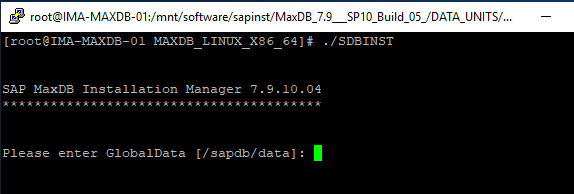
浏览选项,指定值或接受默认值: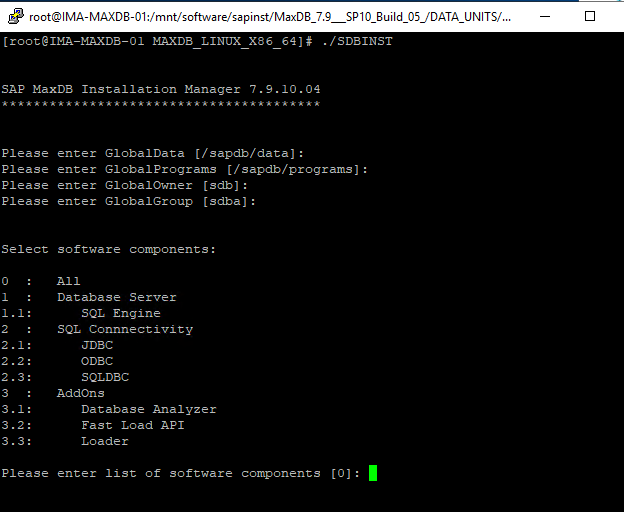 为所有组件选择 0。 然后将提示您输入安装名称。 安装路径、安装描述、私有数据和端口号。
为所有组件选择 0。 然后将提示您输入安装名称。 安装路径、安装描述、私有数据和端口号。
此安装实例的数据位置将为 privatedata,端口号是此实例在运行时将使用的端口,第一次安装时默认为 7200。
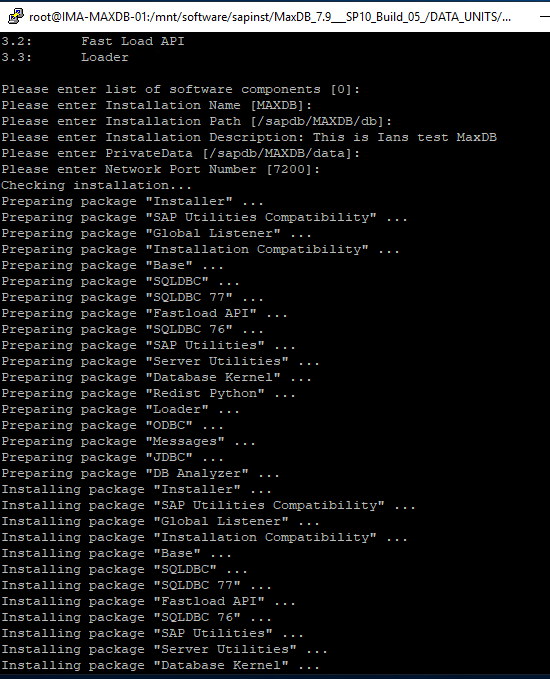
如果您需要卸载,请按照此 SAP 文档中的步骤操作: https://maxdb.sap.com/doc/7_8/44/d8fc93daba5705e10000000a1553f6/content.htm
3. GUI 安装程序
要使用 GUI 安装程序,您需要设置 xauth 并使用 xming(或类似的 X-Windows 模拟器),请参阅https://superuser.com/questions/592185/how-do-i-get-x11-forwarding-to-work-on-windows-with-putty-and-xming请注意,图形库可能需要修复。 修复一些库链接,较新的 Linux 版本有较新的图形库,名称不同。 我们仍然可以使用较新的库,但 MaxDB 需要旧名称,因此我们将使用 MaxDB 期望找到的名称创建指向这些现有库的符号链接: ln /usr/lib64/libpangoxft-1.0.so.0 /usr/lib64 /libpangox-1.0.so.0 ln /usr/lib64/libpng12.so.0 /usr/lib64/libpng.so.3 ln /usr/lib64/libtiff.so.5 /usr/lib64/libtiff.so.3现在运行设置: cd /mnt/software/MaxDB_7.9___SP10_Build_05_/DATA_UNITS/MAXDB_LINUX_X86_64/ .//SDBSETUP
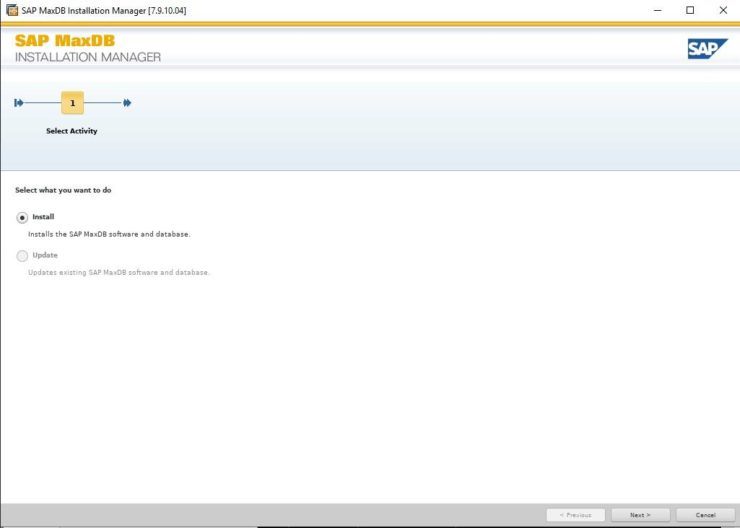
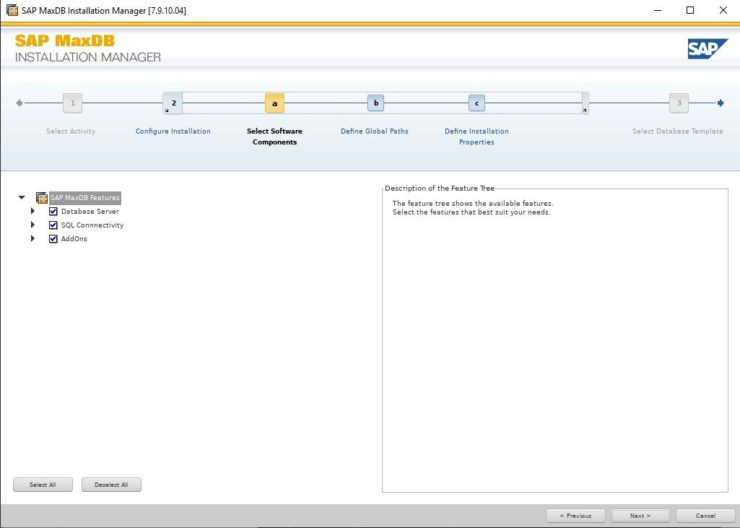
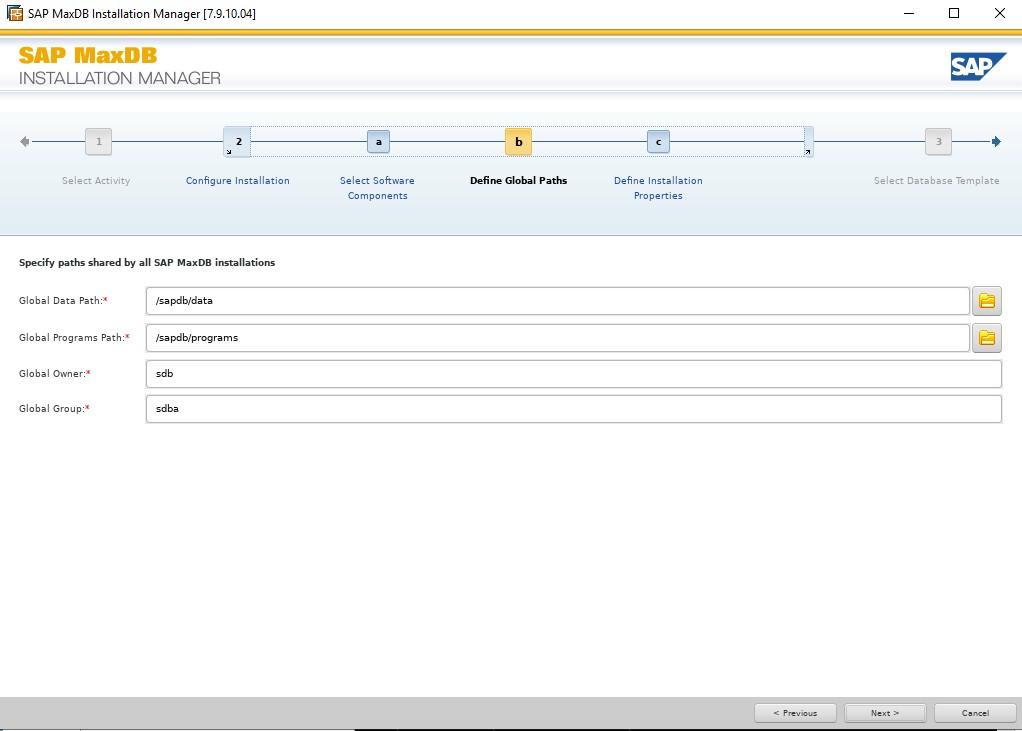
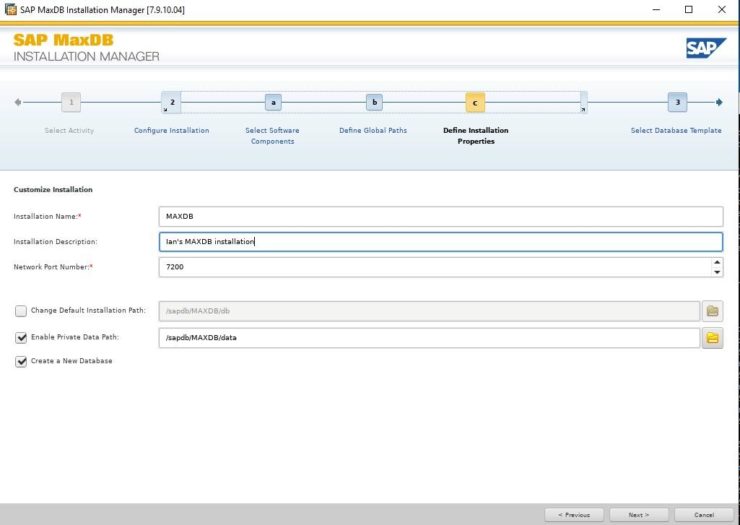
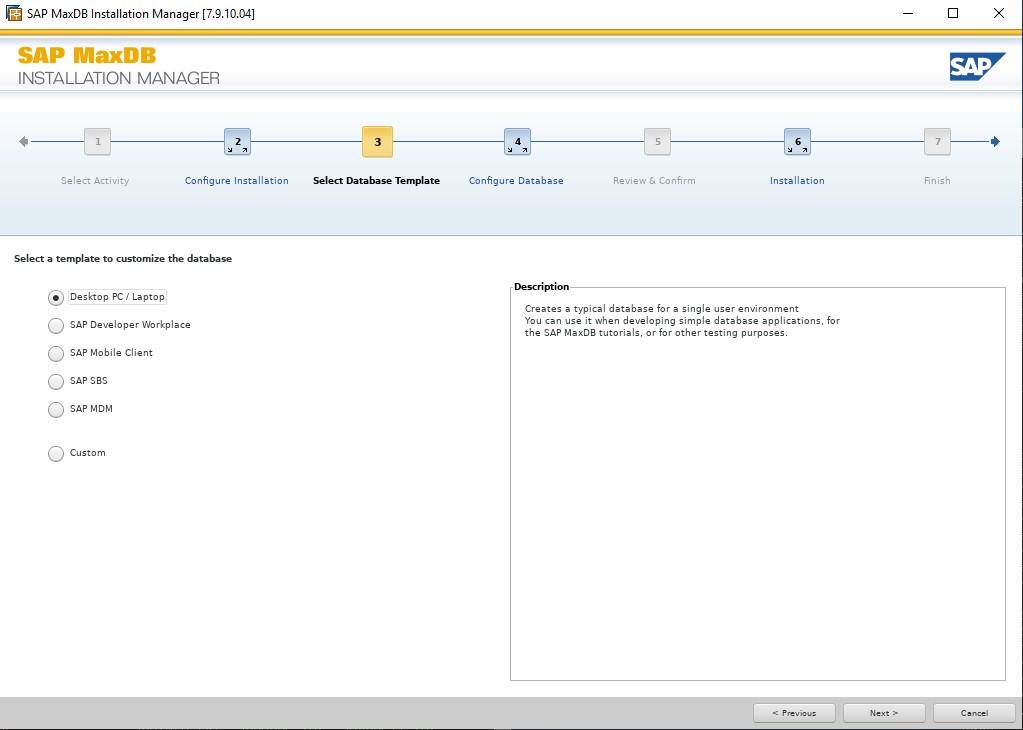
这些模板只是为将作为安装的一部分创建的 MaxDB 预定义参数。 我使用台式电脑/笔记本电脑只是因为它针对小型单用户安装,安装完成后您可以更改大部分参数。 看到这个笔记更多细节。
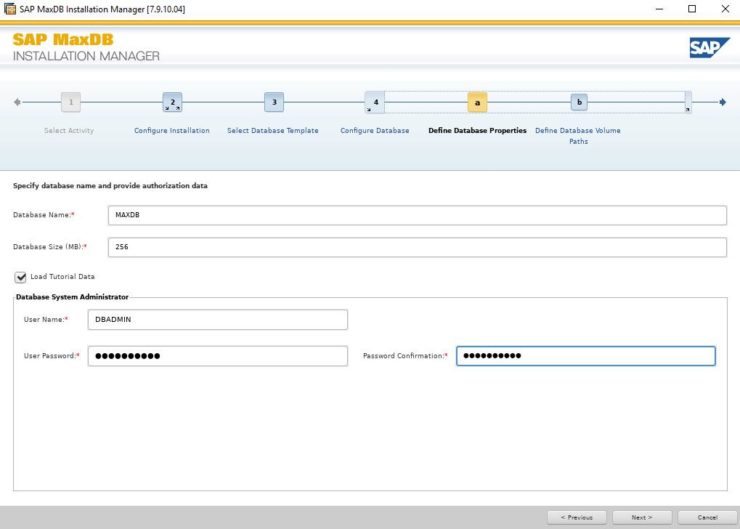
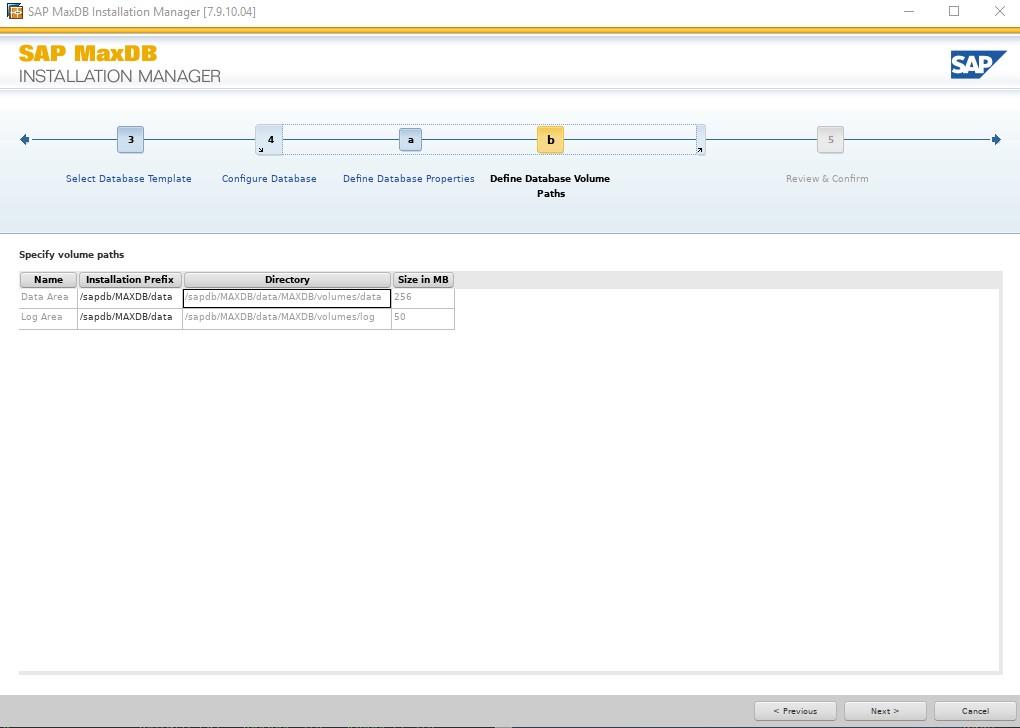
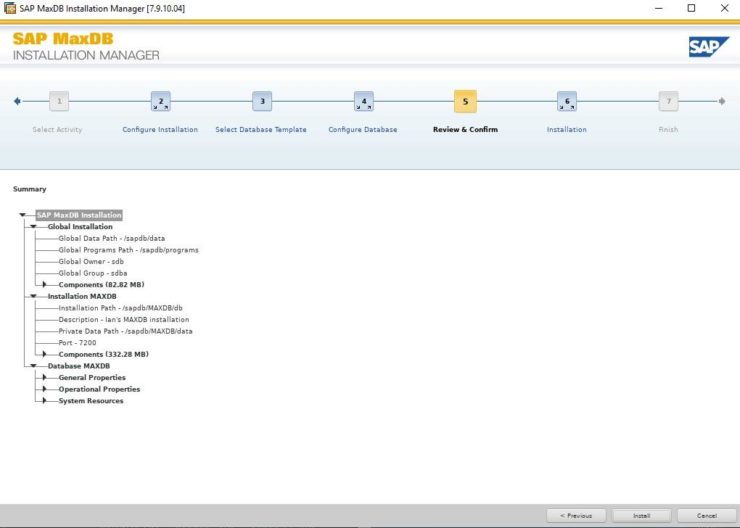
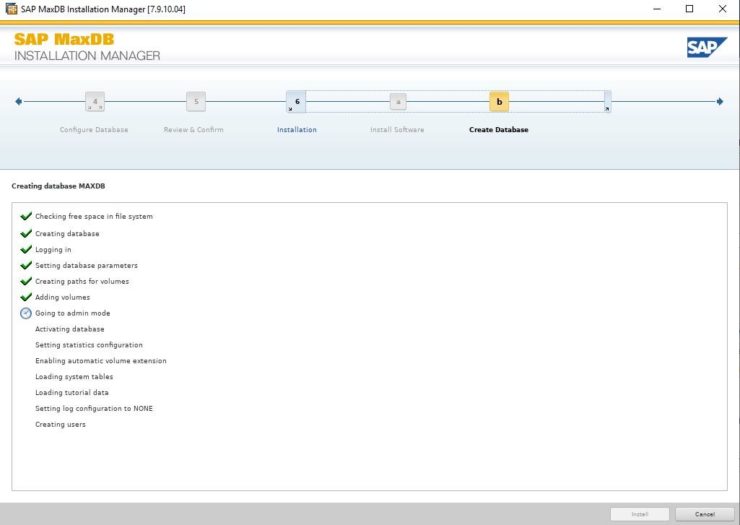

默认情况下,在设置 MaxDB 时创建的全局所有者用户将 /bin/false 添加到 /etc/passwd 中的条目中。出于安全原因,此添加是为了限制用于 MaxDB 安装的帐户,例如,您无法使用此帐户登录。 在我们的例子中,我们将使用这个用户,我们可以将 /etc/passwd 中的条目更改为 /etc/bash,以便我们可以登录并使用在我们的示例中为我们创建的用户。
4. 建立数据库
一旦我们安装了实际的 MaxDB 软件,我们需要创建一个数据库,然后启动该数据库。 在本例中,我将调用我的数据库 SPS,默认管理员用户为 dbm,密码为 dbm。
sudo su – sdb dbmcli -s -R /sapdb/MAXDB/db db_create SPS dbm,dbm dbmcli -d SPS -u dbm,dbm user_put dbm PASSWORD=dbadmin 这应该会让你看到类似“dbmcli on SPS>”的提示,这意味着您以 sdb 的身份连接到 SPS db,我们现在将配置运行数据库所需的一些参数。
param_startsession param_init OLTP param_put CAT_CACHE_SUPPLY 5000 param_put CACHE_SIZE 3000 param_put MAXDATAVOLUMES 5 param_put RUNDIRECTORYPATH /sapdb/MAXDB/run param_checkall param_commitsession param_addvolume 1 DATA /sapdb/MAXDB/data/DISKD0001 F 2560 param_addvolume 1 LOG /sapdb/MAXDB/log/DISKL001 F 2048 quit Now是时候启动数据库了: dbmcli -d SPS -u dbm,dbadmin db_start 上面所有的 param 和 dbmcli 命令在执行时都应该输出 OK。 如果他们不这样做,那么他们通常会给你一个关于哪里出了问题的模糊概念。
dbmcli -d SPS -u dbm,dbadmin util_connect dbm,dbadmin db_activate dba,dba dbmcli -d SPS -u dbm,dbadmin load_systab -u dba,dba -ud domain dbmcli -d SPS -u dbm,dbadmin sql_connect dba,dba sql_execute CREATE USER test PASSWORD test DBA NOT EXCLUSIVE medium_put data datasave FILE DATA 0 8 YES medium_put auto autosave FILE AUTO util_connect dbm,dbadmin backup_save data autosave_on Load_tutorial auto_extend on quit 好的,现在我们需要创建一个DEFAULT键来允许SPS-L连接到资源,执行如下: xuser -U sdb -d SPS -u dbm,dbadmin,确保在所有生产节点上执行此操作或确保将 /home/sdb/.XUSER.62 复制到所有生产节点。
完成这些项目后,我们可以使用以下命令启动全局 DB 侦听器: /sapdb/programs/bin/sdbgloballistener start 一旦全局 DB 侦听器运行,您应该能够使用 MaxDB Studio 或 SQL 等工具连接到 DB。